After Effects 5.5: In einer Bluebox gedrehtes Video - Material freistellen
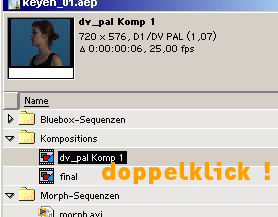

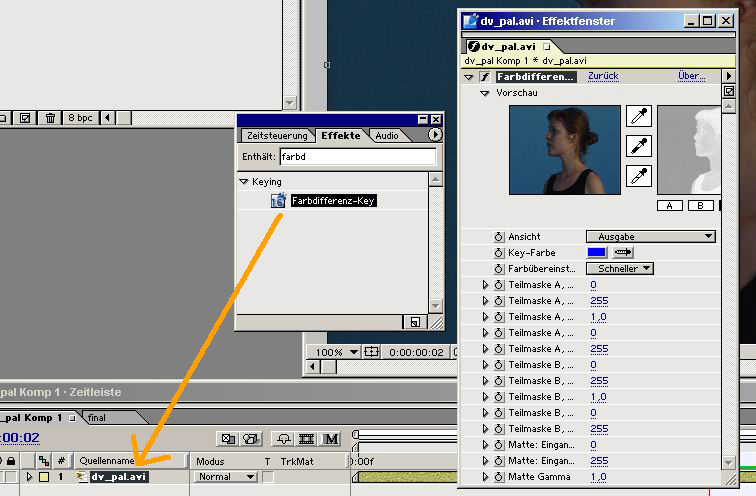
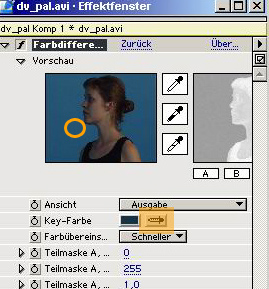
um
die endgültige Matte anzeigen zu lassen. A und B zeigen
jeweils die zwei Teilmatten. Unter Ausgabe können die
unterschiedlichen Matten auch im Kompositionsfenster angezeigt
werden.
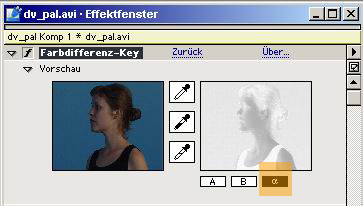
Wir wählen
mit der schwarzen Pipette den hellsten Bereich des zu keyenden
Hintergrundes.
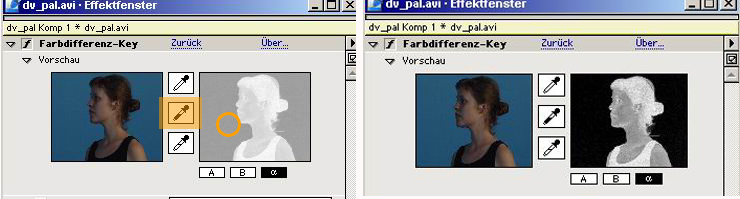
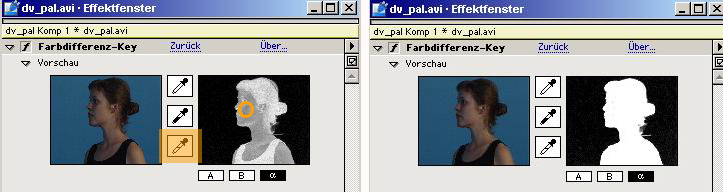

Quelle = ursprüngliches Bild
Teil-Matte A, korrigiert = zeigt die Teilmatte mit den Veränderungen der Regler
Teil-Matte A, unkorrigiert = zeigt die Teilmatte mit den ursprünglichen Einstellen der Matte, ohne Veränderungen
Teil-Matte B, unkorrigiert und Teil-Matte B, korrigiert = wie bei Teil-Matte A
Matte, unkorrigiert = zeigt die Matte ohne nachträgliche Veränderungen
Matte korrigiert = zeigt die endgültige Matte
Ausgabe = zeigt das ursprüngliche Bild mit den Transparenzen
(A,B, Matte) korrig. Ausgabe = ermöglicht eine Anzeige aller Matten und der endgültigen Ausgabe.
Teil-Matte A, korrigiert = zeigt die Teilmatte mit den Veränderungen der Regler
Teil-Matte A, unkorrigiert = zeigt die Teilmatte mit den ursprünglichen Einstellen der Matte, ohne Veränderungen
Teil-Matte B, unkorrigiert und Teil-Matte B, korrigiert = wie bei Teil-Matte A
Matte, unkorrigiert = zeigt die Matte ohne nachträgliche Veränderungen
Matte korrigiert = zeigt die endgültige Matte
Ausgabe = zeigt das ursprüngliche Bild mit den Transparenzen
(A,B, Matte) korrig. Ausgabe = ermöglicht eine Anzeige aller Matten und der endgültigen Ausgabe.
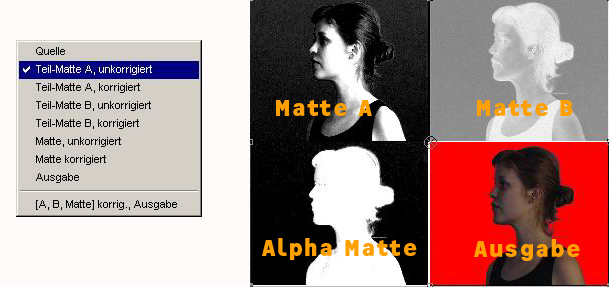
Heikle Bereiche sind zum Beispiel das reflektierende Blau in der
linken Gesichtshälfte, ein Bildfehler und die
semitransparenten Bereiche der Haare im Nacken.
Der rote Hintergrund zeigt natürlich gnadenlos jede kleine Ungenauigkeit in den Randbereichen. Wir werden später für die endgültige Version einen blaugrünen Hintergrund verwenden und über das gute Ergebnis überrascht und erfreut sein.
Der rote Hintergrund zeigt natürlich gnadenlos jede kleine Ungenauigkeit in den Randbereichen. Wir werden später für die endgültige Version einen blaugrünen Hintergrund verwenden und über das gute Ergebnis überrascht und erfreut sein.
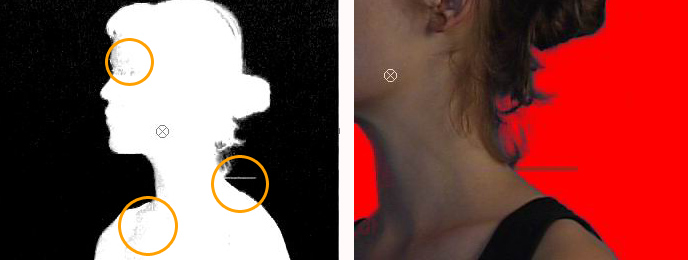
Mit Hilfe der Regler müssen
nun die einzelnen Transparenzmaske angepasst werden. Mit den
"Tiefen" Regler werden die Transparenzen, mit den "Tiefen" die
deckenden Bereiche eingestellt.
Den Gamma-Wert von 1 behalten wir bei. Der Standard Wert ermöglicht eine lineare Entwicklung der Transparenz-Stufen, abweichende Werte werden für visuelle Effekte oder außergewöhnliche Anpassungen verwendet.
Den Gamma-Wert von 1 behalten wir bei. Der Standard Wert ermöglicht eine lineare Entwicklung der Transparenz-Stufen, abweichende Werte werden für visuelle Effekte oder außergewöhnliche Anpassungen verwendet.
Die korrekte Einstellen der einzelnen Matten erweist sich immer wieder als mühsame und zeitraubende Arbeit. After Effects hat es bis jetzt verabsäumt einen wirklich effizienten Keyer zu entwickeln, - verspricht aber in der neuen Version After Effects 6.0 Verbesserungen.
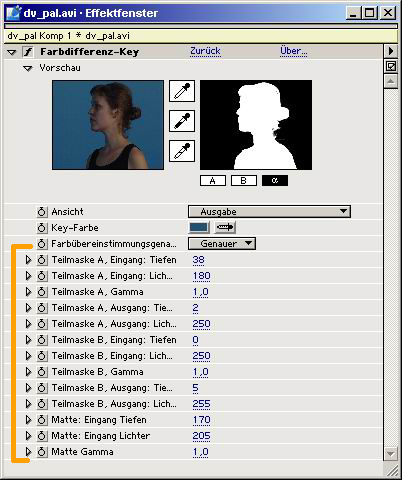
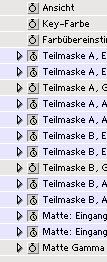

Da in unseren Kompositionsfenster die Farbe nicht mehr im original
vorkommt, werden wir mit der Pipette die Keyfarbe des Effekts
"Farbdifferenz -Key" selektieren.
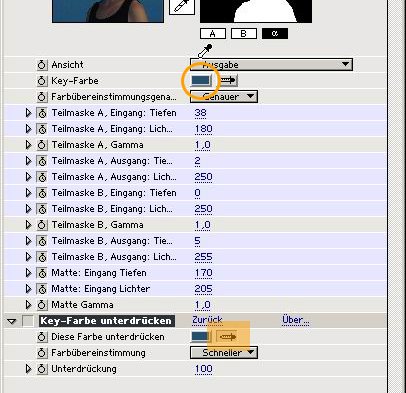


 Verlauf
Verlauf

